Для того чтобы Вы смогли быстрее получить письмо, которое Вам отправили можно настроить Outlook так, чтобы он проверял почту не каждые 30 мин (как настроено по умолчанию), а, например, каждые 10 мин. И при получении нового письма в системном трее (область рядом с часами) появлялся значок непрочитанного письма, а поверх всех окон всплывало уведомление о новом письме.
Сделать это можно следующим образом:
Заходим в меню «Сервис -Параметры» (Рис. 1).
Рис. 1
На вкладке «Настройки» нажмите «Параметры почты» (Рис. 2).
В открывшемся окне нажмите кнопку «Дополнительные параметры» (Рис. 3).
В открывшемся окне отметьте галочками «Отобразить значок конверта в области уведомлений» и «Отобразить оповещения на рабочем столе для новых писем» (Рис. 4).
Вы также можете настроить дополнительные параметры оповещения нажав кнопку «Параметры оповещений на рабочем столе» (Рис. 5).
Для того чтобы настроить интервал автоматического получения новых писем зайдите в меню «Сервис – Параметры» (Рис. 1), перейдите на вкладку «Настройка почты» и нажмите кнопку «Отправить и получить» (Рис. 6).
В открывшемся окне выберите пункт «Автоматически доставлять каждые» (Рис. 7) и введите необходимое Вам значение. Например 10 минут.
После этих настроек новая почта будет проверяться каждые 10 минут и после того как придет письмо Вы сразу это заметите по уведомлению и значку «конверт» в системном трее.
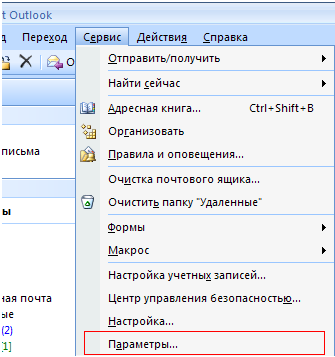



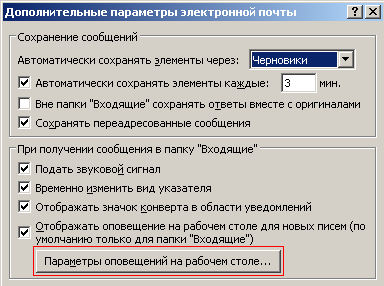
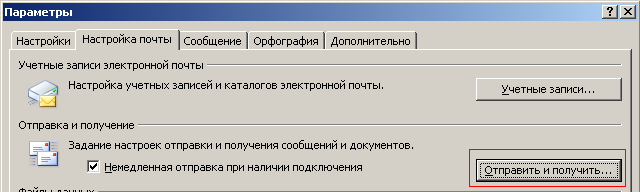


Спасибо огромное. Все очень подробно описано и очень сильно помогло.
Спасибо!
Очень раздражало, что на работе письма не приходили по 30 минут!
Спасибо.
Несмотря что на дворе 2013 год, все равно сильно пригодилось .
А как это сделать в 2010 Outlook ? Весь день убила, не могу найти :-(
@ Оксана:
нажатием клавиш CTRL+ALT+S
@ Elena:
спасибо большое
спасибо большое
Спасибо!
большое спасибо, вы мне очень помогли.
да благословит вас АЛЛАХ !
спасибо помогло. даже с 2016 офисом. Только надо правильно понять куда лезть. Ну а в общем пинок в нужную сторону. СПАСИБО!!!
Ничего не помогает(((((((